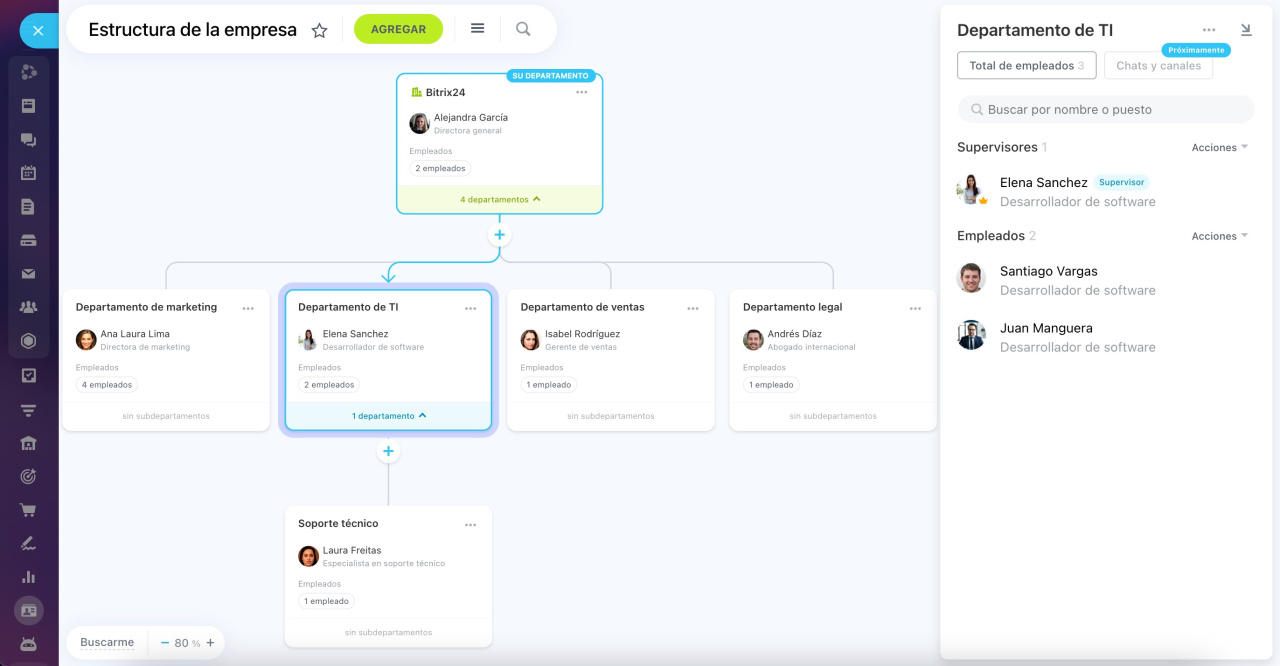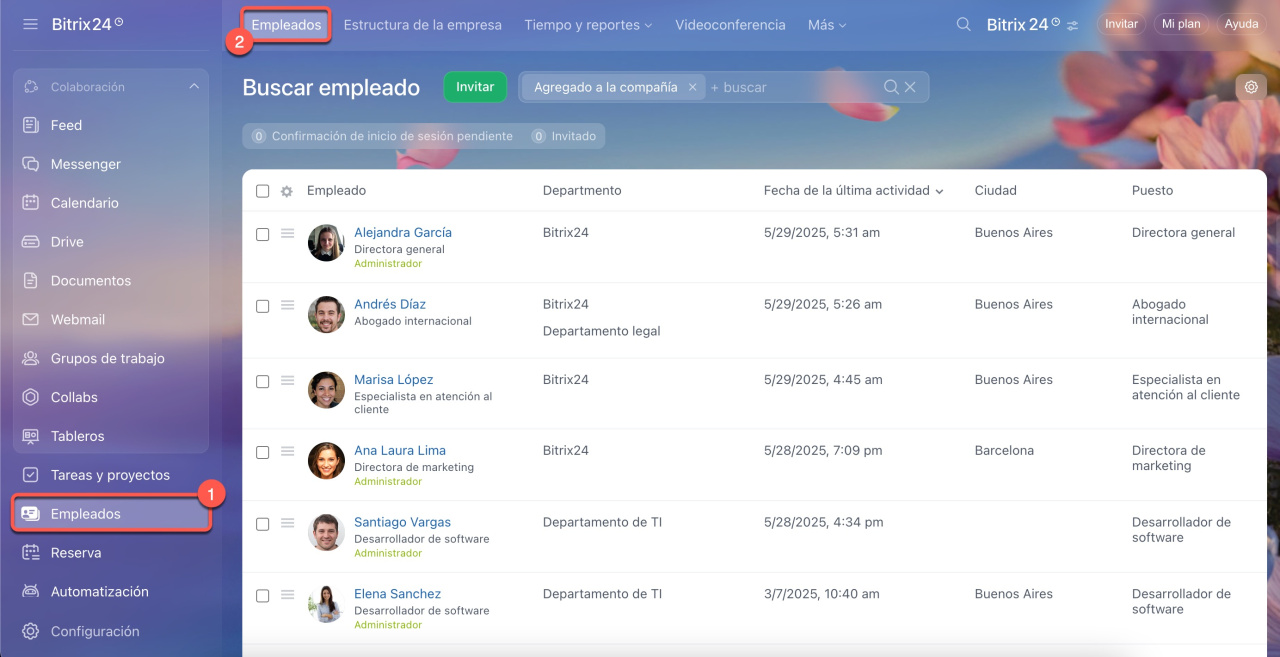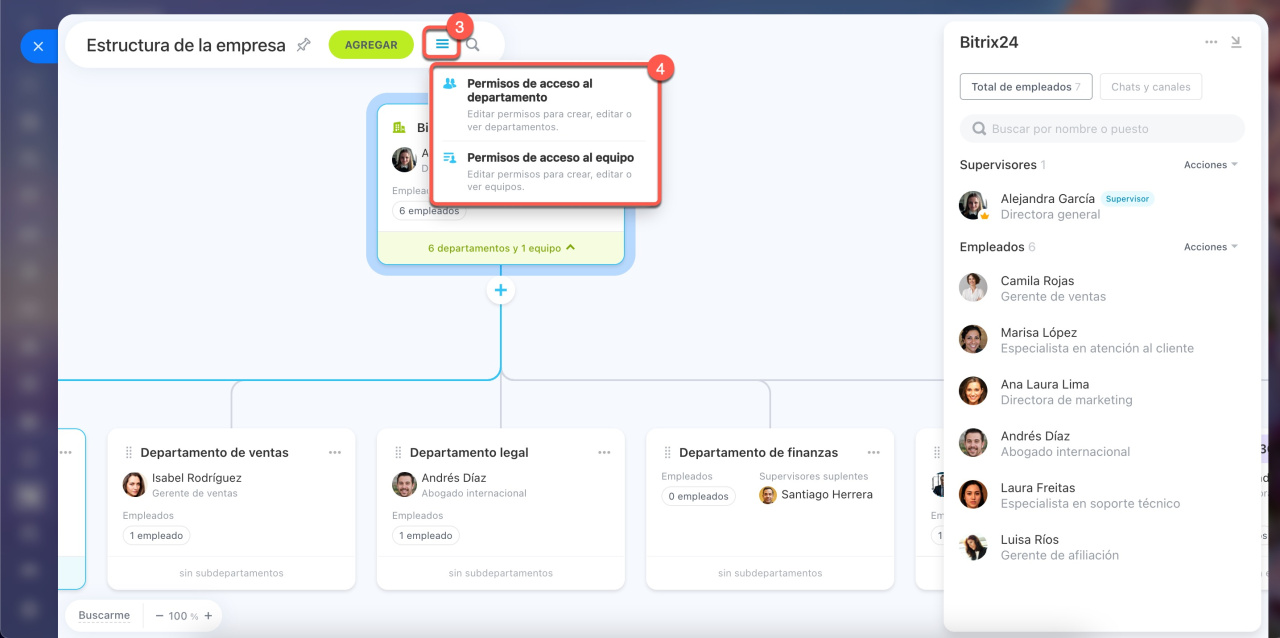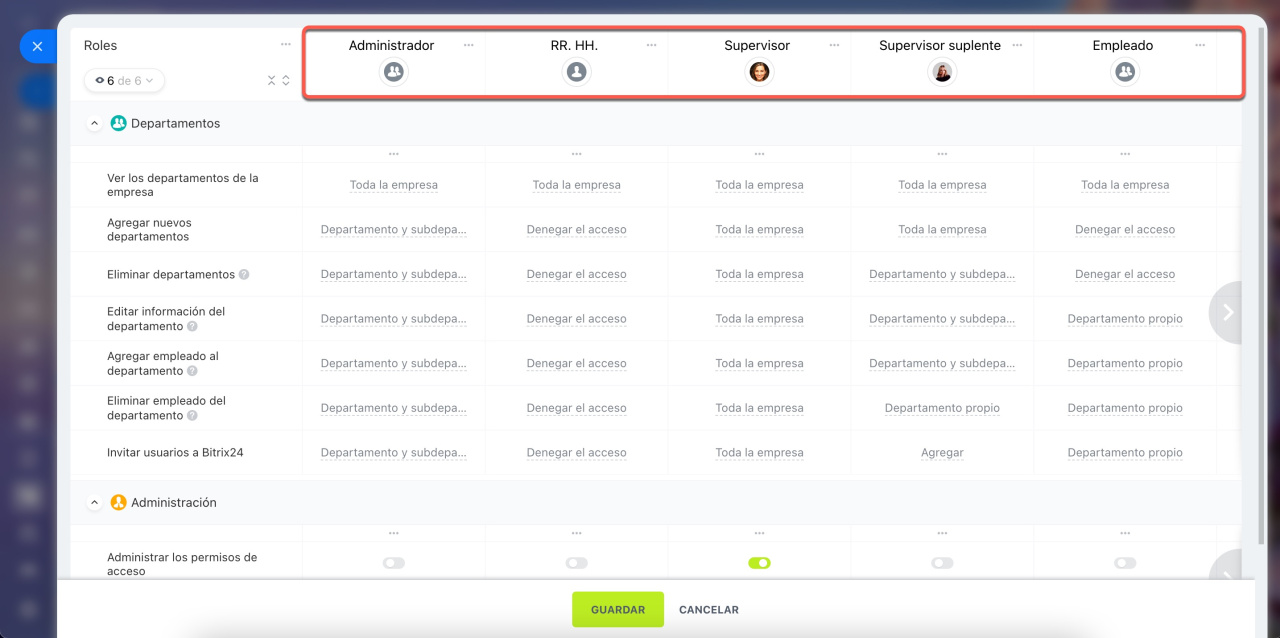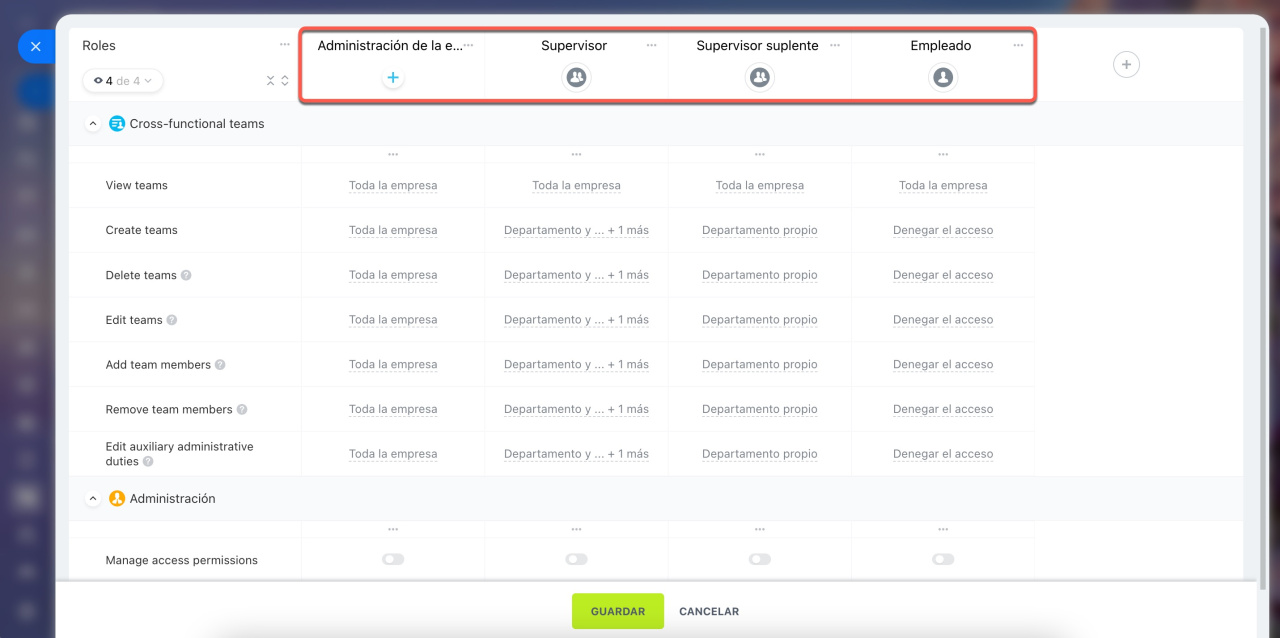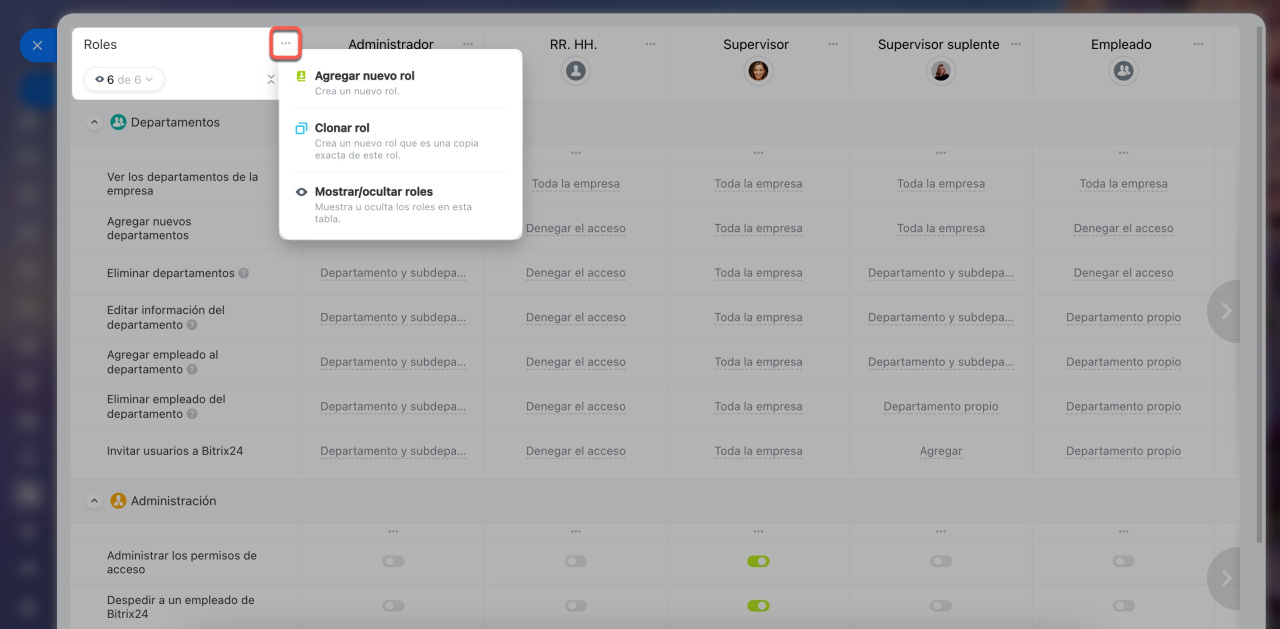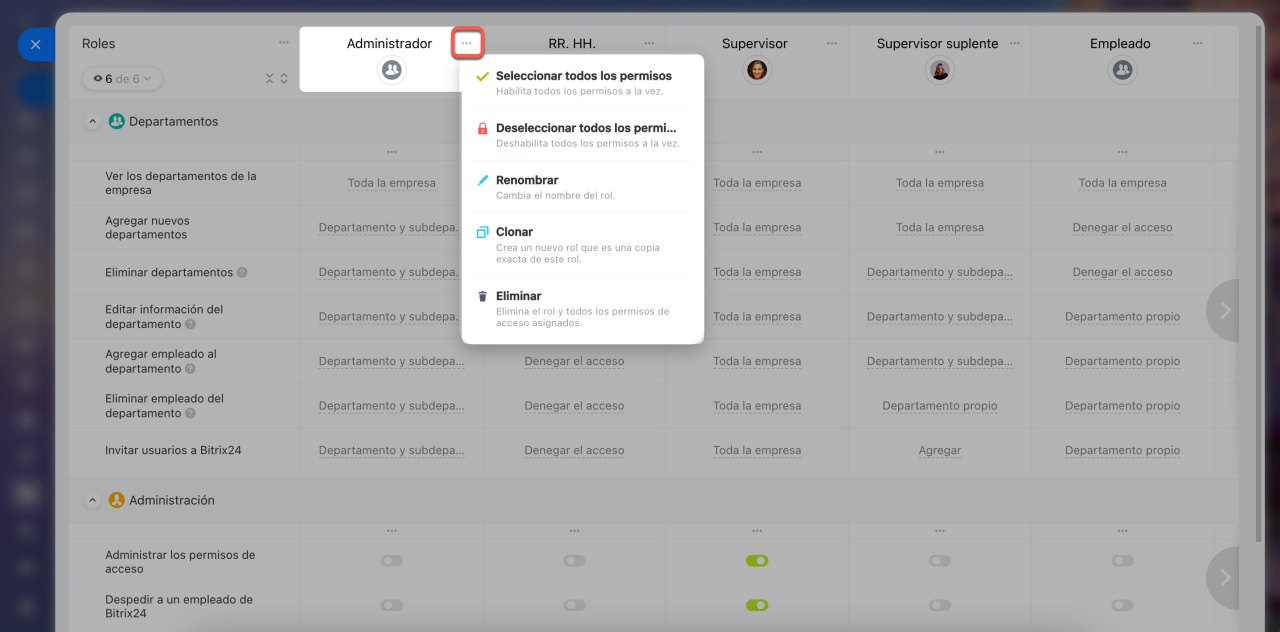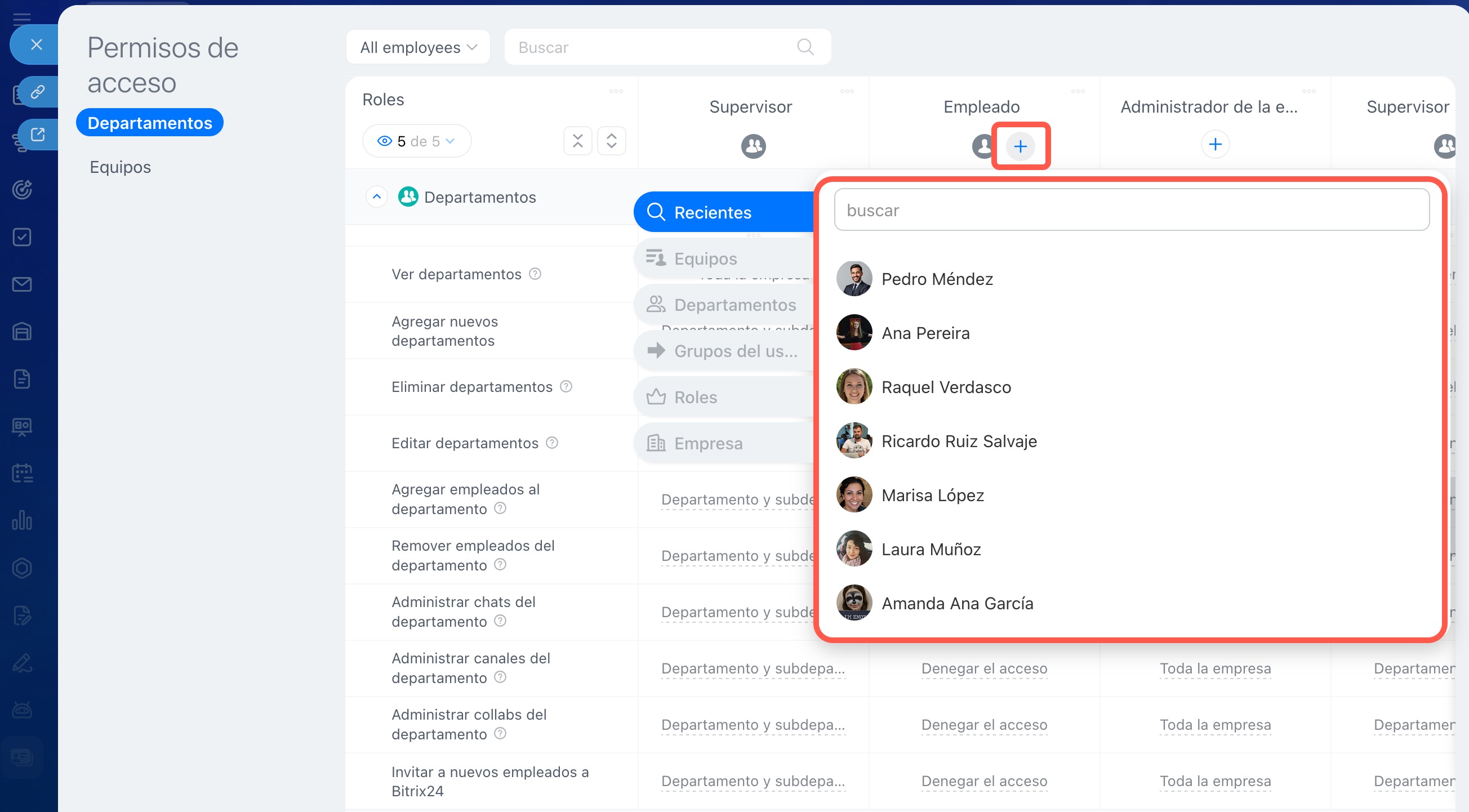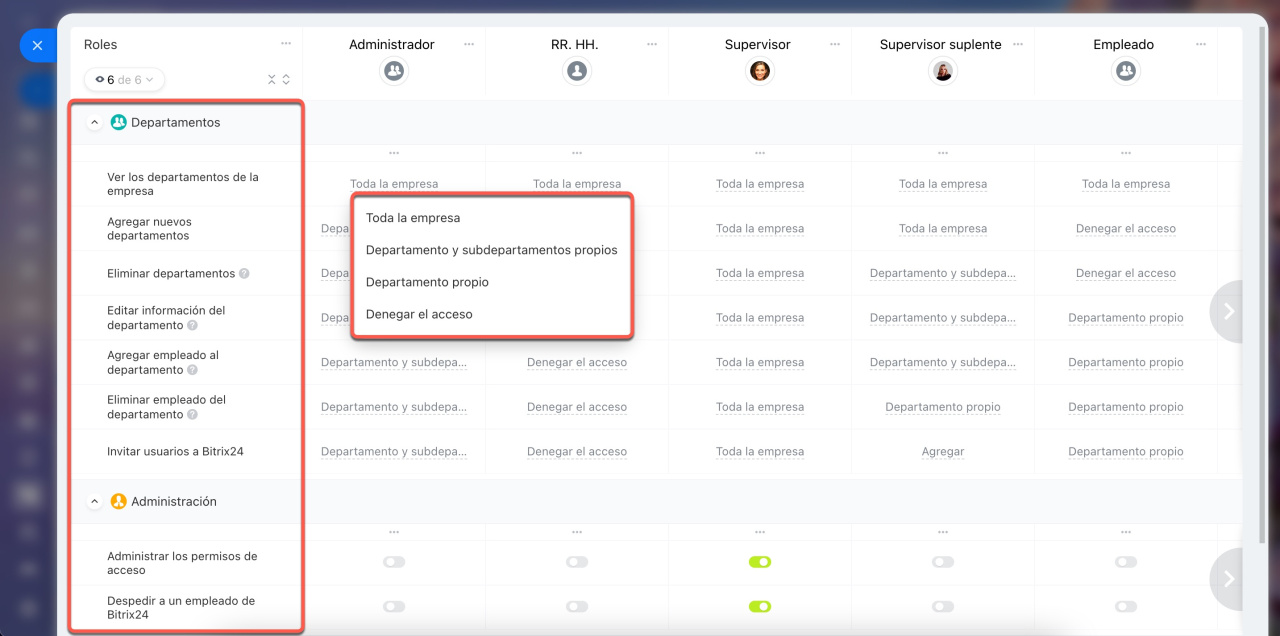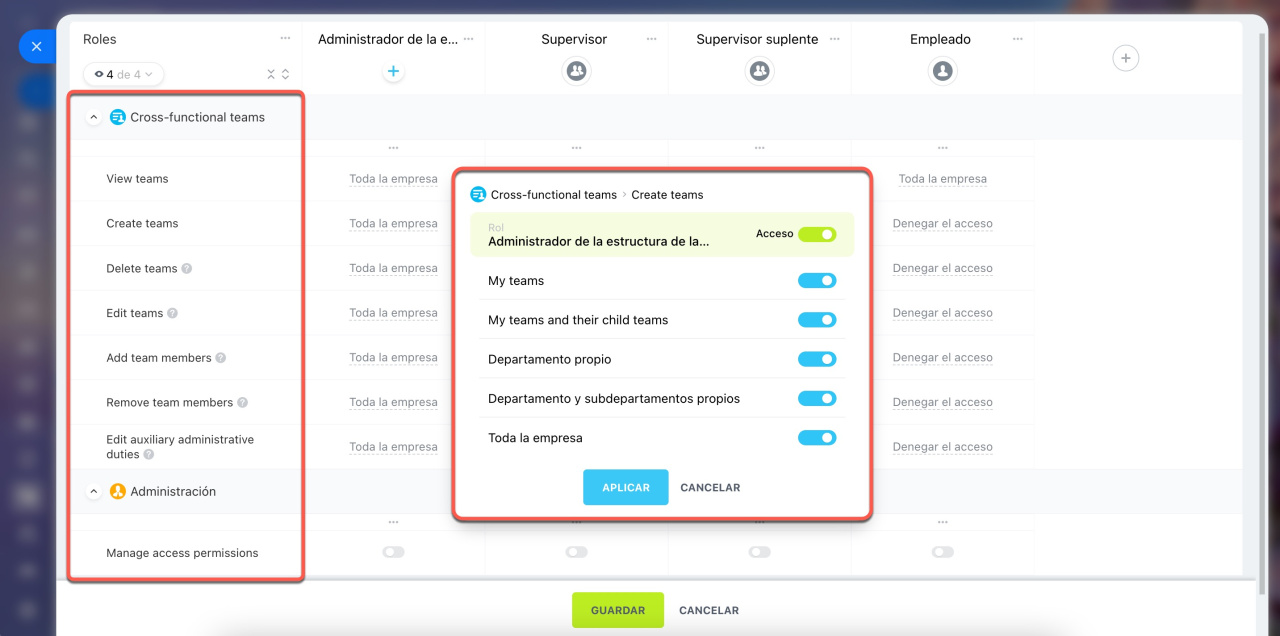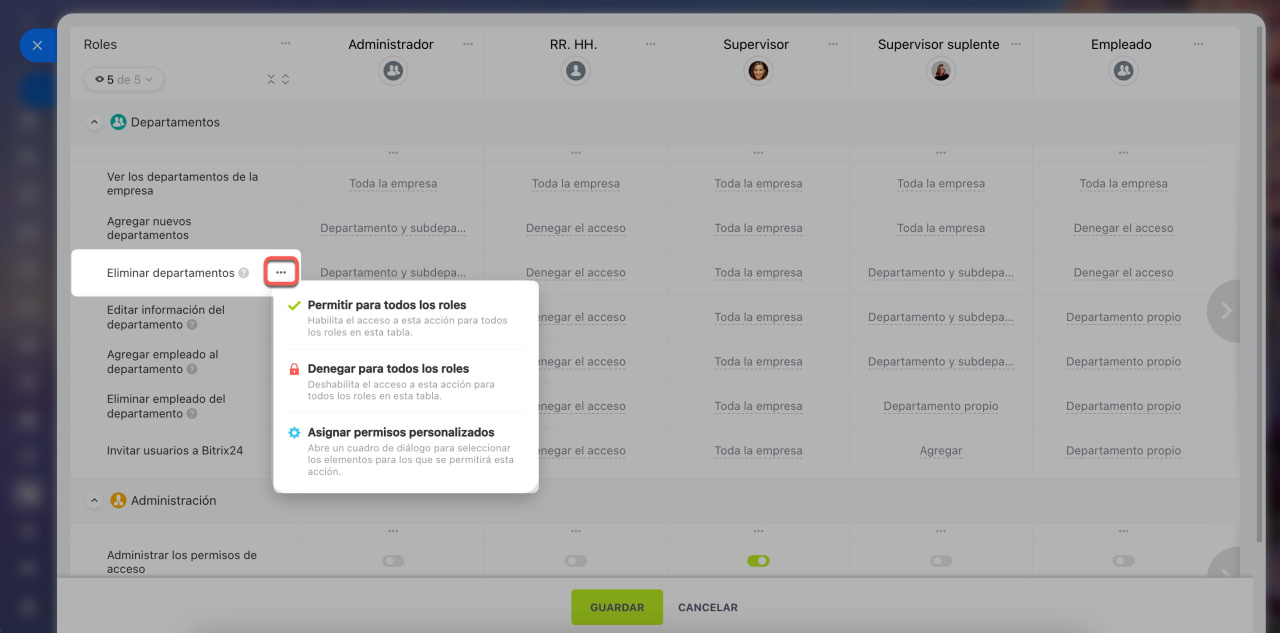En Bitrix24, puedes ajustar los permisos de acceso a la estructura de la empresa. Esto te permite definir quién puede crear y modificar departamentos y equipos interfuncionales, agregar empleados o asignar supervisores suplentes, entre otras funciones. Por ejemplo, un gerente solo podrá editar los departamentos bajo su responsabilidad.
Ver la página de planes y precios.
Por defecto, todos los empleados tienen acceso para ver la estructura de la compañía.
El administrador de Bitrix24 puede ajustar los permisos de acceso y también delegar esta tarea a otros empleados. Para hacerlo, ve a la sección de Empleados > Estructura de la empresa > Menú (≡) > Permisos de acceso.
Contenido del artículo:
Seleccionar roles predeterminados
Un rol es un conjunto de permisos de acceso asignado a un usuario.
Para departamentos. Hay cinco roles predeterminados en la estructura de la compañía:
- Administrador: tiene acceso completo a todas las funciones de la estructura, incluida la configuración de permisos.
- RR. HH.: puede acceder a todas las funciones de la estructura excepto la configuración de permisos de acceso.
- Supervisor: puede añadir, editar y eliminar sus departamentos y los departamentos subordinados.
- Supervisor suplente: puede administrar sus departamentos: editar, añadir y eliminar empleados, así como invitar nuevos colaboradores.
- Empleado: puede ver la estructura de la compañía.
Para equipos. Hay cuatro roles predeterminados para equipos:
- Administrador de la estructura: tiene acceso completo a todas las funciones de la estructura, incluida la configuración de permisos.
- Supervisor: puede añadir, editar y eliminar equipos de su departamento y de los departamentos subordinados.
- Supervisor suplente: puede administrar equipos de su departamento: editar, añadir y eliminar empleados, así como invitar nuevos colaboradores.
- Empleado: puede ver todos los equipos en la estructura de la compañía.
Personalizar roles
Configurar roles. Si los roles estándar no se ajustan a tus necesidades, puedes copiarlos, editarlos o crear nuevos. Haz clic en Tres puntos (...) y selecciona la acción deseada.
- Agregar nuevo rol: especifica el nombre del rol.
- Clonar rol: selecciona el rol que deseas copiar y todas las configuraciones de permisos se transferirán al nuevo rol. Resulta útil para crear un nuevo rol con pequeñas modificaciones.
- Mostrar/ocultar roles: puedes dejar solo los roles necesarios en la lista y ocultar los demás. Resulta útil para comparar o editar varios roles.
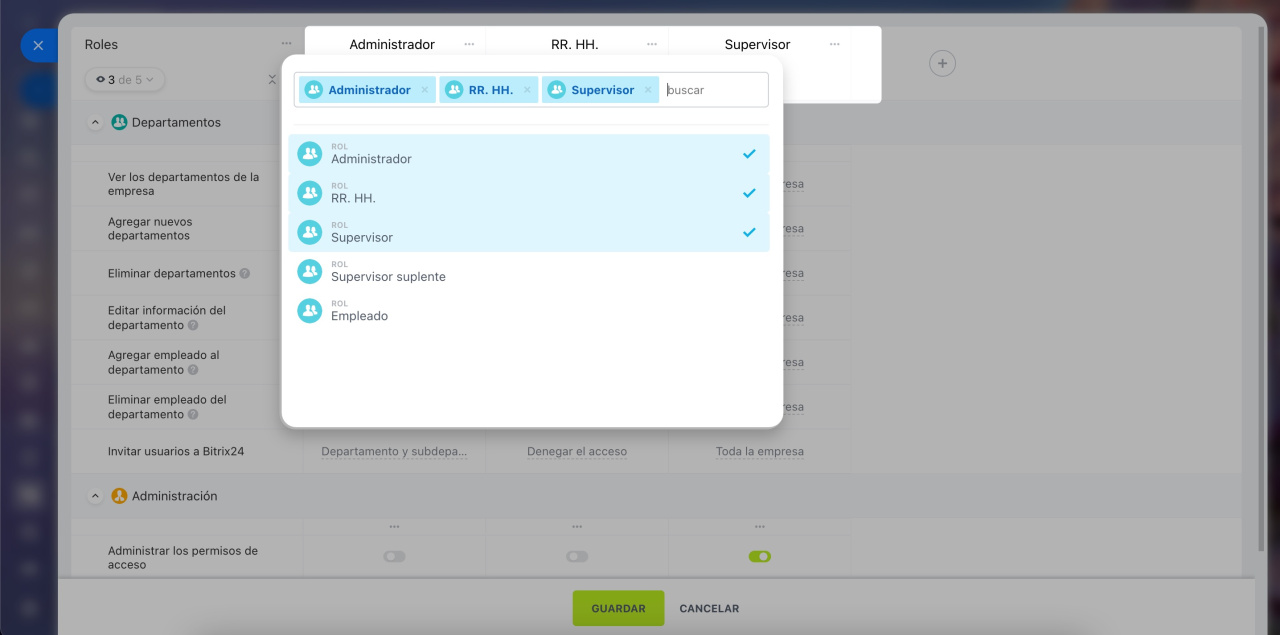 Los roles "Administrador", "RR. HH." y "Supervisor" se muestran en la lista, mientras que los demás están ocultos
Los roles "Administrador", "RR. HH." y "Supervisor" se muestran en la lista, mientras que los demás están ocultos
Configurar un rol específico. Haz clic en Tres puntos (...) a la derecha del nombre del rol y elige la acción apropiada:
- Seleccionar todos los permisos: otorga el acceso completo a la configuración de departamentos.
- Deseleccionar todos los permisos: restringe el acceso a todos los departamentos.
- Renombrar: cambia el nombre del rol.
- Clonar: crea una copia del rol seleccionado.
- Eliminar: borra el rol junto con todas sus configuraciones.
Asignar roles a empleados
Haz clic en Plus (+) bajo el rol deseado y selecciona un empleado, departamento o grupo. Por ejemplo, un gerente podría necesitar permisos para añadir nuevos departamentos a la estructura, mientras que un supervisor suplente podría requerir permisos para editar la información de un departamento.
Configurar permisos de acceso
Para departamentos. Puedes gestionar los permisos de acceso para:
- Ver los departamentos de la empresa.
- Crear nuevos departamentos.
- Eliminar departamentos: al hacerlo, los empleados y departamentos subordinados pasan al departamento principal.
- Editar información del departamento: cambiar nombre y descripción.
- Agregar empleados al departamento: un empleado puede pertenecer a varios departamentos simultáneamente.
- Eliminar empleados del departamento: si no se asignan a otro departamento, quedarán bajo la supervisión del director general.
- Invitar nuevos usuarios a Bitrix24.
- Gestionar permisos de acceso: modificar permisos para empleados y crear o editar roles.
- Despedir empleados de Bitrix24.
Niveles de acceso a los departamentos:
- toda la empresa,
- tu propio departamento y los subdepartamentos,
- solo tu propio departamento,
- sin acceso.
Para equipos. Puedes gestionar los permisos de acceso para:
- Ver los equipos.
- Crear nuevos equipos.
- Eliminar equipos: al hacerlo, los miembros del equipo permanecen en la estructura de la empresa dentro de sus respectivos departamentos.
- Editar información del equipo: cambiar nombre y descripción.
- Agregar empleados al equipo: un empleado puede pertenecer a varios equipos.
- Eliminar empleados del equipo: los empleados se eliminan únicamente del equipo, pero permanecen en sus departamentos.
- Editar permisos de los líderes: permite que los empleados participen en procesos de negocio y reciban informes de trabajo.
- Gestionar permisos de acceso: modificar permisos de equipos y crear o editar roles.
Niveles de acceso a los departamentos:
- acceso: permite otorgar permisos completos o restringir el acceso a una acción específica (por ejemplo, conceder permisos para agregar empleados a equipos en toda la empresa),
- tus equipos,
- tus equipos y sus subequipos,
- tu propio departamento,
- tu propio departamento y los subdepartamentos,
- toda la empresa.
Puedes configurar los permisos para múltiples roles simultáneamente. Por ejemplo, puedes restringir la eliminación de departamentos para todos los roles, pero permitirles visualizar la estructura de la compañía.
Haz clic en Tres puntos (...) junto a la acción deseada.
- Permitir para todos los roles: habilita esta acción para todos los roles disponibles.
- Denegar para todos los roles: deshabilita esta acción para todos los roles.
- Asignar permisos personalizados: configura permisos específicos para cada rol. Define el alcance: toda la empresa, tu departamento y subdepartamentos, o solo tu departamento.
Resumen
- En Bitrix24, puedes ajustar los permisos de acceso a la estructura de la compañía.
- Para configurar los permisos de acceso, selecciona o crea un rol, personalízalo según las necesidades, asigna el rol a los empleados correspondientes y especifica el nivel de acceso para cada rol.
- Por defecto, todos los empleados tienen acceso para ver la estructura de la compañía.
- El administrador de Bitrix24 puede ajustar los permisos de acceso y también delegar esta tarea a otros empleados.